无论您是最近收购新网站的企业主,还是从其他团队成员那里继承公司现有网站的办公室助理,您可能想知道最重要的后续步骤是什么。在本文中,我们将向您展示继承WordPress网站时需要做的最重要的事情。
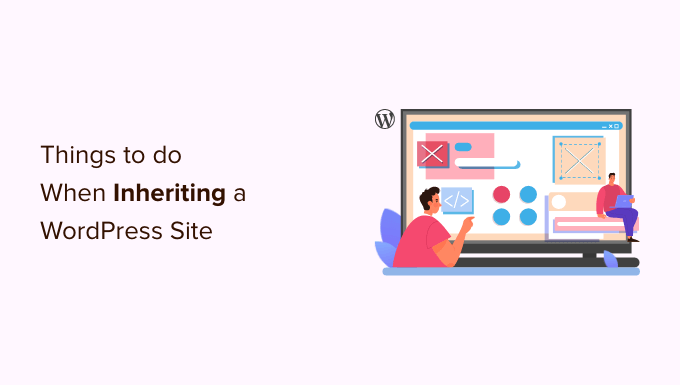
继承网站时会面临哪些挑战?
无论您是从其他企业获得该网站还是被分配了公司网站,快速了解工作流程并熟悉 WordPress 都需要时间。
同样,运行网站需要其他工具,例如或第三方插件。继承网站时,您应该拥有所有软件的登录凭据。
除此之外,您新继承的网站可能不安全。最佳做法之一是创建备份并。这将有助于突出显示可能导致潜在攻击的区域,并允许您快速修复它们。
也就是说,让我们看看继承新的WordPress网站时应该做的事情。
1.获取所有密码

继承WordPress网站时,您必须做的第一件事是收集所有用户名和密码信息。
这包括您的密码、FTP 密码、 密码、域管理密码、电子邮件营销服务密码以及网站正在使用的所有第三方高级插件或服务的密码。
我们建议安排与旧开发人员或网站所有者的视频通话,以便他们可以详细解释所有内容。
管理所有网站密码的最佳方法是使用。我们建议使用 ,因为它适用于您的所有设备,并允许将密码存储在组中、安全地共享密码以及使用更强的密码。
2.更改所有管理员密码和电子邮件
收到所有密码后,您需要更改它们。
这可确保以前的开发人员或网站所有者无法更改任何内容。您要做的另一件事是更新所有管理员联系人电子邮件,以便将来只有您可以重置密码。
您可以通过转到WordPress管理区域中的用户»所有用户页面并编辑所有用户密码以及联系方式来执行此操作。
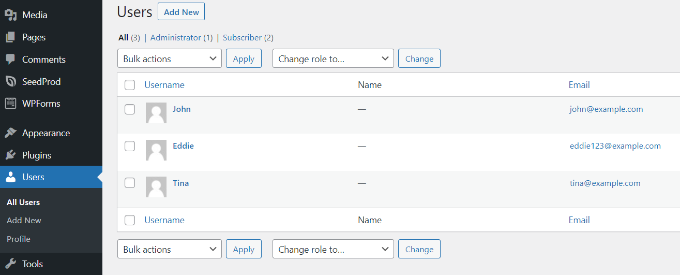
接下来,您需要更改WordPress网站管理员电子邮件地址。WordPress使用它来发送重要的网站通知。
只需转到设置 » 常规页面并输入新的电子邮件地址。
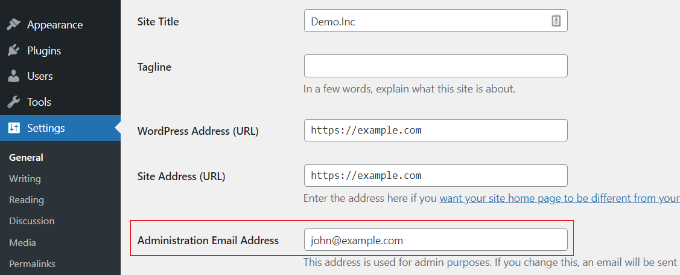
注意:我们建议在更改电子邮件地址之前安装,以确保所有电子邮件的所有通知电子邮件都到达其收件人。
3. 记笔记并熟悉自己

在进行任何其他网站更改之前,做笔记并熟悉网站至关重要。
了解网站上使用的每个的重要性和功能非常重要。
您还需要查看主题设置和您使用。
您可以记下不同的功能、要更改的功能等。
注意:请将所有这些笔记写在Google Docs,Dropbox Paper或其他地方,以免丢失它们。
这些信息将帮助您了解所有内容。如果您需要更多帮助,则可以尝试联系旧网站的所有者或开发人员。
4. 设置自动备份解决方案

备份是您抵御任何在线事故的第一层防御。以前的网站所有者可能设置了自己的备份插件,这些插件可能将备份文件存储在其远程存储帐户之一中。
您将需要设置自己的备份。有很多优秀的可供选择,包括。
您需要确保在远程位置(如Google云端硬盘,Dropbox或类似位置)设置备份。
在对您的网站进行进一步更改之前,您还需要。这将帮助您恢复您的网站,以防出现任何问题。
5. 更新用户角色和权限
如果您是在网站上工作的开发人员,则需要与客户合作,为其团队分配。
您的目标应该是将用户角色限制为实际需要执行管理任务的人员。这些任务包括更改主题、安装新插件或向网站添加新用户等内容。
要更改用户角色,只需从WordPress仪表板转到用户»所有用户并编辑用户配置文件。接下来,向下滚动到“角色”部分,然后选择要分配的用户角色。
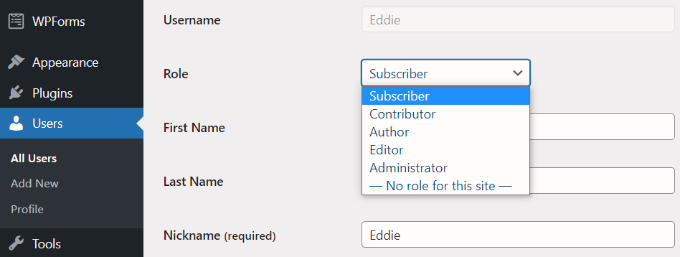
如果您在自己的网站上工作,则需要查看用户访问权限。如果需要,请为作者创建新的用户帐户。
如果有较旧的作者和编辑者帐户您将无法使用,则需要编辑这些用户帐户并更改其电子邮件地址和密码。请参阅我们的指南,了解如何而不删除它们。
6. 运行安全和性能扫描

接下来,您需要确保您的新WordPress网站安全且性能良好。
对于安全扫描,我们建议使用 。它是市场上,可让您轻松扫描您的网站以查找恶意代码、安全威胁和漏洞。
为了提高性能,您可以使用任何在线。我们建议使用,该工具易于使用,并为您提供网站速度的详细概述。

检查缓存配置是否正确也很重要。
许多WordPress托管公司,如和提供内置的缓存解决方案,您可以从托管帐户打开这些解决方案。您还可以使用,例如WP 来立即提高您的网站速度。
如果站点未运行 CDN,则应考虑使用 。
7. 检查正确的跟踪和 SEO 集成
![]()
如果您继承了新网站的所有权,则旧网站所有者可能已将Google Analytics(分析)财产转让给您。
许多网站所有者只是将Google Analytics代码添加到他们的WordPress主题中。更新主题或安装新主题后,此代码将立即消失。
确保通过使用或将跟踪代码添加到WordPress主题,在网站上正确。
同样,以前的网站所有者可能也已将 媒体资源转让给您。
确保您的网站为搜索控制台设置了 。您可能还需要查看 Google Search Console 报告,以确保网站上没有抓取问题或错误。
我们建议使用因为它是。您可以轻松地针对搜索引擎优化您的网站,而无需聘请专家。
8. 实施版本控制和/或暂存站点
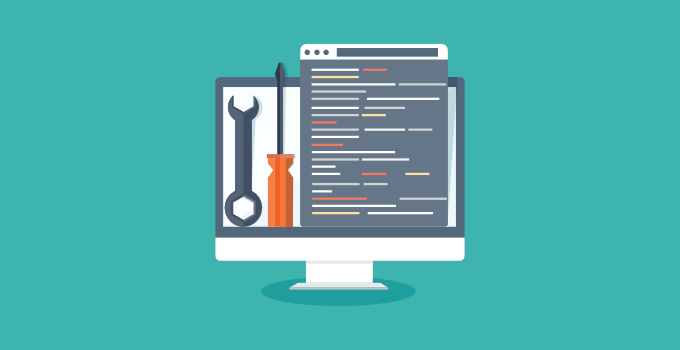
如果您是开发人员,则强烈建议您为站点实现版本控制。使用或BitBucket相当容易。
如果您不是开发人员,那么至少我们建议您设置,以确保您在上线之前拥有稳定的测试环境。我们建议所有用户执行此步骤。
如果您害怕设置它,那么托管服务提供商WP 提供了强大的登台环境和git版本控制集成。
其他小型企业托管服务提供商,如 和 也以实惠的价格提供登台功能。
9.运行网站清理
现在您已经熟悉了新网站,最好清除所有不必要的东西。删除所有非活动主题和插件,以及所有不需要的用户帐户。
您还需要登录到WordPress数据库并对其进行优化。一些错误的插件即使在被删除后也会离开它们的数据库表。如果您注意到其中任何一个,那么最好删除它们。
10. 查看插件设置
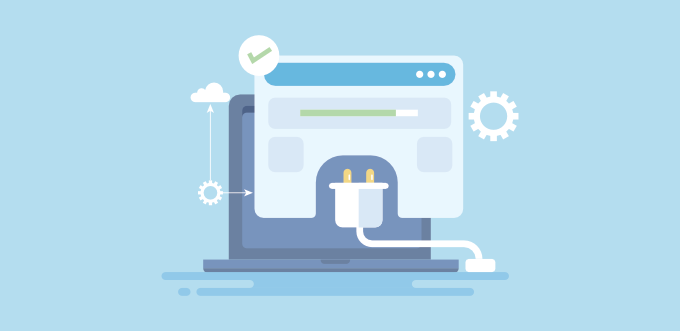
一个典型的WordPress网站使用几个插件,这些插件可能仍然指的是旧所有者。如果您已经拥有网站的所有权,那么您将需要更改此设置。
例如,网站上的可能仍在向旧电子邮件地址发送通知。WordPress SEO插件也可能仍然指向以前所有者的社交媒体资料。
您可以通过查看网站并测试其所有功能来发现其中的一些内容。您还可以查看插件设置并在需要时进行更新。
11. 升级您的托管服务
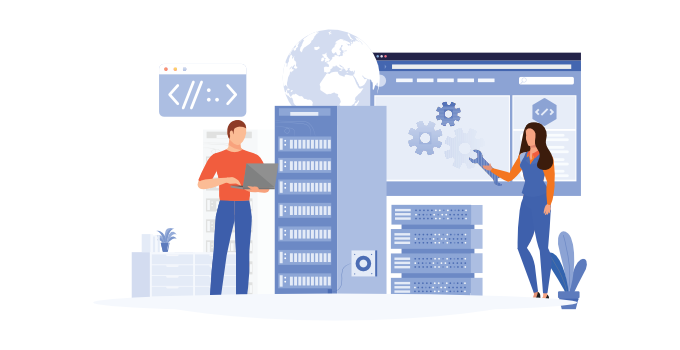
运行网站速度测试后,如果您的网站尽管使用缓存仍然很慢,那么是时候升级您的主机了。
如果是客户网站,那么您的性能测试应该可以帮助您说服客户移动。如果您自己拥有该网站,那么您只需要选择合适的网络主机即可。
如果您的网站已经超出了共享主机,那么您可能需要考虑使用托管,例如 .







